Safari se stalo dokonalým zdrojem pro téměř vše, co děláte, ať už je to pracovní nebo osobní projekt. Můžete skončit s nesmírným množstvím webových stránek a zdrojů, tolik, že organizovat je všechny je práce sama o sobě. Proto Apple vytvořil Safari Profily ve verzi 17, které mohu spustit na macOS Monterey, Ventura a nadcházející Sonoma.
Můžete vytvořit samostatné profily, jako je pracovní a osobní, nebo profily založené na zálibách, projektech nebo úkolech, jako jsou účty, škola nebo batohy. Každý profil sleduje své vlastní soubory cookie, rozšíření, oblíbené položky, historii a skupiny karet. Pomocí různých profilů se můžete přihlásit na stejný web, ale pomocí různých účtů. Profily lze přidat do filtru Focus a dokonce je synchronizovat mezi Macem, iPhonem a iPadem.
Zde je návod, jak vytvořit profil v Safari. Podívejte se na naše superprůvodce macOS Sonoma pro více informací o nejnovějším operačním systému Apple Mac.
Jak vytvořit profil v Safari
Na první pohled
- Čas na dokončení: 5 minut
- Požadované materiály: Safari 17, macOS Sonoma
Nastavení Safari: Profily
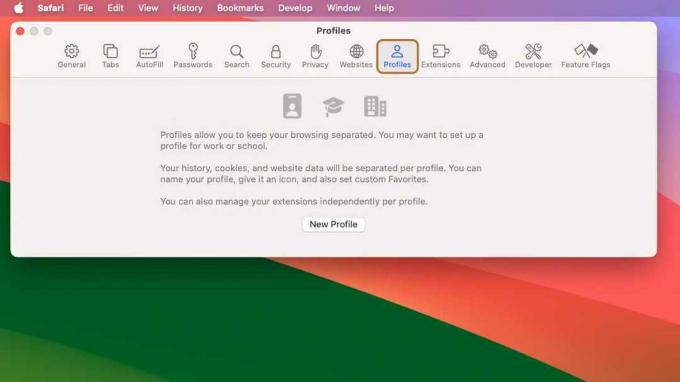
Slévárna
Spusťte Safari a přejděte na Safari > Nastavení. Klikněte na Profily ikonu v horní části okna Nastavení.
Vytvořte si nový profil
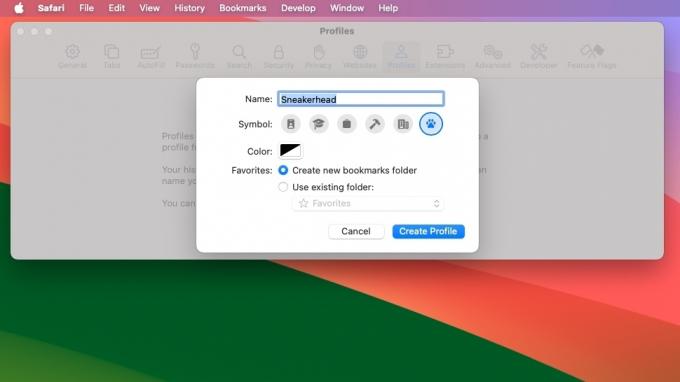
Slévárna
Klikněte na Nový profil tlačítko pro spuštění nového profilu. Profilu můžete dát symbol názvu a barvu, abyste jej mohli snadno identifikovat. Máte také možnost vytvořit novou složku záložek speciálně pro tento profil nebo použít existující sadu záložek.
Zadejte nastavení a klikněte Vytvořit profil.
Okno profilu a přepínání profilů
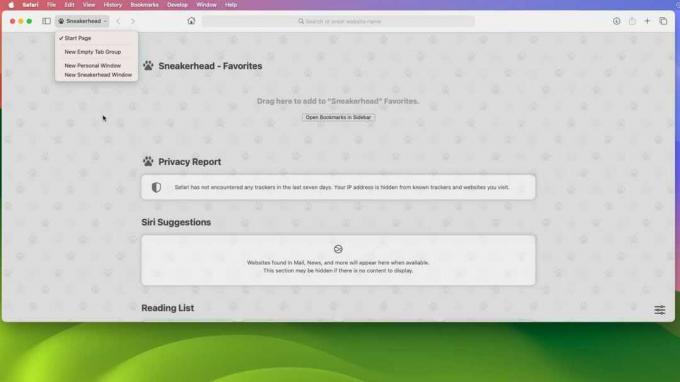
Slévárna
Když otevřete nové okno pro svůj profil, zobrazí se výchozí úvodní stránka. V horní části je nová sekce Oblíbené, která vám umožňuje přetahovat webové stránky, které jsou uloženy ve složce záložek pro daný konkrétní profil.
Zbytek úvodní stránky zobrazuje výchozí sekce. Kliknutím na ikonu nastavení úvodní stránky v pravém dolním rohu můžete upravit, které části chcete zobrazit.
Chcete-li přepnout profily, hledejte Profily na panelu nástrojů Safari (mezi tlačítkem Postranní panel/Skupiny karet a tlačítkem Zpět), které zobrazí název profilu, který právě používáte. Klikněte na něj a zobrazí se vyskakovací nabídka se seznamem profilů, které můžete vybrat ve spodní části nabídky.
Správa profilu
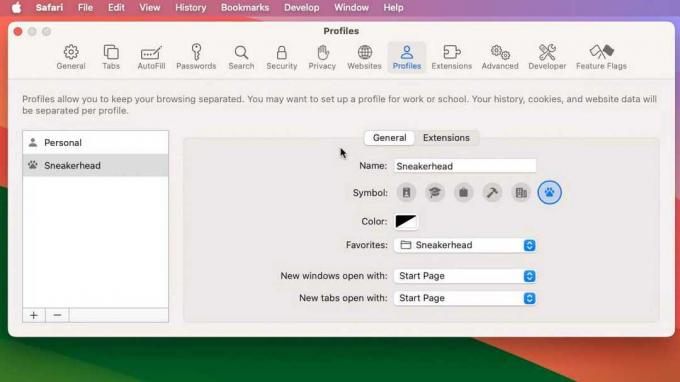
Slévárna
Chcete-li spravovat své profily, přejděte na Safari > Nastavení > Profily. V levé části okna se zobrazí seznam profilů a můžete vybrat profil a spravovat jeho nastavení. Chcete-li přidat další profil, klikněte na ikonu +. Chcete-li profil odstranit, vyberte jej a klepněte na ikonu —.
Každý profil má dvě sady nastavení:
- Všeobecné: umožňuje změnit název, symbol, barvu, oblíbené položky a chování při otevírání nových oken nebo karet.
- Rozšíření: nastavte rozšíření, které chcete použít.
